Drei-Weg-Vergleiche
Sie können mit DiffDog nicht nur Dateipaare, sondern auch drei Dateien nebeneinander vergleichen. Diese Art von Vergleich eignet sich besonders, um zwei Dateien mit einer Ursprungsdatei für diese zwei Dateien zu vergleichen. Angenommen zwei Personen, Alice und Bob, haben ihre eigenen Kopien einer Originaldatei (der sogenannten gemeinsamen Vorgängerdatei oder Basisdatei) erstellt. Wenn Alice und Bob in der Folge Änderungen an ihren Kopien vornehmen, können Sie alle drei Dateien öffnen und diese in DiffDog Seite an Seite miteinander vergleichen.

Mit Hilfe eines Drei-Weg-Vergleichs können Sie alle von Alice und Bob gemachten Änderungen an der Vorgängerdatei anzeigen und zwischen den Unterschieden navigieren. Sie können bei jedem gefundenen Unterschied entscheiden, wessen Änderung ("links", "rechts" oder "Mitte") beibehalten werden soll. Die Doppelpfeile im Diagramm zeigen die Richtungen an, in die Sie eine bestimmte Änderung zusammenführen können (z.B. von der Datei von Alice in der Basisdatei oder von der Basisdatei in der Datei von Bob).
Es kann vor allem vorkommen, dass Alice und Bob beide dieselbe Textzeile bearbeitet haben, wodurch es zu einem Konflikt kommt. Alle Konflikte werden von DiffDog ermittelt und markiert. Sie können diese beheben, indem Sie entweder die Änderung von Alice oder die von Bob in der Endversion übernehmen. Ein Konflikt bedeutet, dass das Programm nicht selbst entscheiden kann, welche Änderung ("links", "Mitte" oder "rechts") in der Endversion verwendet werden soll, daher müssen Sie DiffDog explizit mitteilen, dass entweder Text aus der Datei von Alice oder Text aus der Datei von Bob in der Basisdatei übernommen werden soll (oder umgekehrt), um den Konflikt zu beheben.
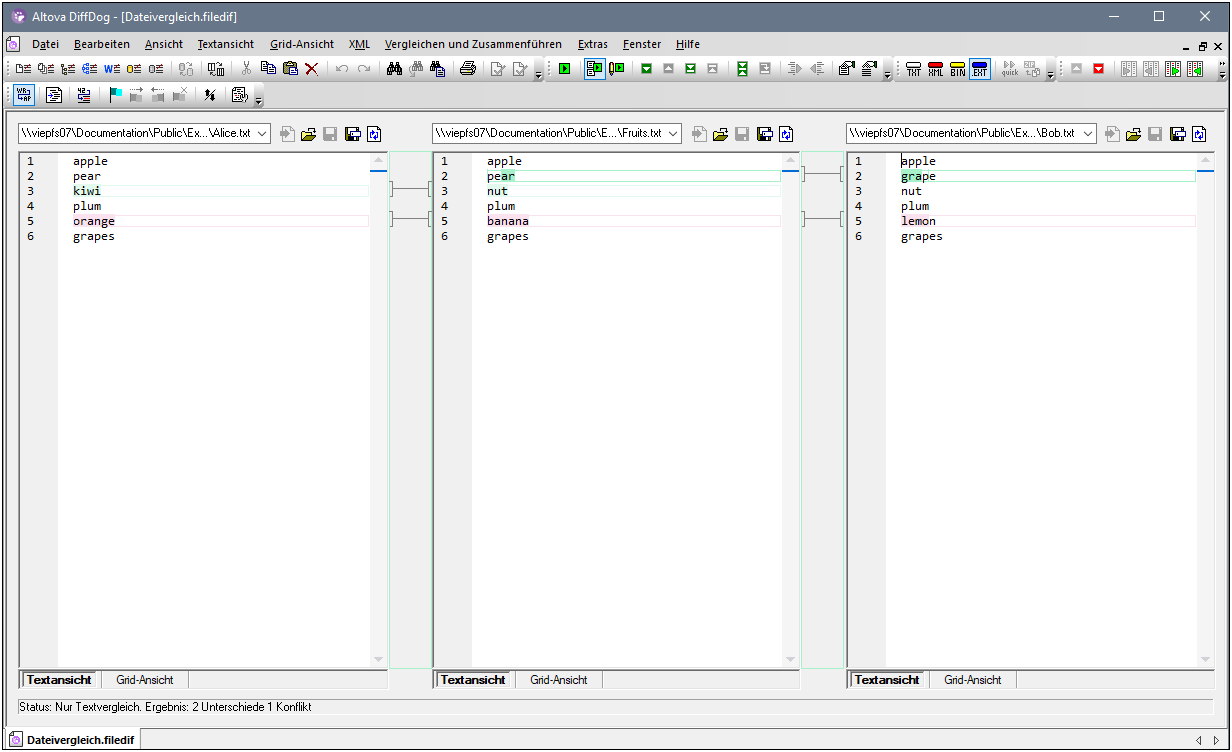
Drei-Weg-Vergleich
In der Abbildung oben wird im mittleren Fenster die gemeinsame Vorgängerdatei angezeigt. Im linken Fenster sehen Sie die Version von Alice und im rechten die von Bob. Nach Ausführung eines Drei-Weg-Vergleichs markiert DiffDog alle Unterschiede und Konflikte folgendermaßen:
•Unterschiede zwischen der linken und der mittleren Datei. Alice hat z.B. Zeile 3 geändert. Diese wird als geändert markiert.
•Unterschiede zwischen der rechten und der mittleren Datei. Bob hat z.B. Zeile 2 geändert. Diese wird als geändert markiert.
•Wenn zwischen den drei Dateien Konflikte gefunden werden, werden diese ebenfalls markiert. So haben etwa sowohl Alice als auch Bob Zeile 5 geändert. Diese wird als Konflikt markiert.
So führen Sie einen Drei-Weg-Vergleich aus:
1.Klicken Sie im Menü Datei auf 3-Weg-Dateivergleich. (Klicken Sie alternativ dazu auf die Symbolleisten-Schaltfläche Wechsel zwischen Zweier-/Dreier-Vergleich ![]() . Sie können auch drei Dateien im Windows Explorer auswählen, auf die rechte Maustaste klicken und den Kontextmenübefehl Mit Altova DiffDog vergleichen auswählen.)
. Sie können auch drei Dateien im Windows Explorer auswählen, auf die rechte Maustaste klicken und den Kontextmenübefehl Mit Altova DiffDog vergleichen auswählen.)
2.Klicken Sie in der rechten oberen Ecke der einzelnen Vergleichsfenster auf Öffnen ![]() , um die gewünschten Dateien zum Vergleich hinzuzufügen. Sie können Dateien auch aus dem Windows Explorer in die einzelnen Fenster ziehen.
, um die gewünschten Dateien zum Vergleich hinzuzufügen. Sie können Dateien auch aus dem Windows Explorer in die einzelnen Fenster ziehen.
Anmerkung: Die Datei, in der Änderungen zusammengeführt werden soll, muss im mittleren Fenster geöffnet werden (da Unterschiede von der rechten in der mittleren, oder von der linken Datei in der mittleren, nicht aber von der rechten in der linken oder von der linken in der rechten Datei zusammengeführt werden können, siehe auch Tauschen der Bereiche.
3.Klicken Sie im Menü Vergleichen und Zusammenführen auf Vergleich starten (klicken Sie alternativ dazu auf Vergleichen ![]() oder drücken Sie F5). Dieser Schritt ist nicht erforderlich, wenn die Option Vergleich automatisch starten
oder drücken Sie F5). Dieser Schritt ist nicht erforderlich, wenn die Option Vergleich automatisch starten ![]() aktiviert ist.
aktiviert ist.
So wechseln Sie von einem Zwei-Weg-Vergleich zu einem Drei-Weg-Vergleich und zurück:
•Klicken Sie im Menü Ansicht auf Wechsel zwischen Zweier-/Dreier-Vergleich (Klicken Sie alternativ dazu auf die Symbolleisten-Schaltfläche Wechsel zwischen Zweier-/Dreier-Vergleich  ). Das Dateivergleichsfenster enthält nun anstelle von zwei Vergleichsfenstern drei.
). Das Dateivergleichsfenster enthält nun anstelle von zwei Vergleichsfenstern drei.
Nach Durchführung eines Drei-Weg-Vergleichs wird die Gesamtanzahl aller Unterschiede und Konflikte in der Statusleiste angezeigt. Die Farben, mit denen die Unterschiede und Konflikte in DiffDog gekennzeichnet werden, können über Extras | DiffDog Optionen | Register Dateivergleich angepasst werden.
Drei-Weg-Vergleiche funktionieren auch für andere Dateitypen, darunter auch XML-Dateien, ähnlich. Beachten Sie, dass Sie bei XML-Dateien die Unterschiede nicht nur in der Text-, sondern auch in der Grid-Ansicht anzeigen können.
Anmerkung: Für Word-Dokumente oder -Verzeichnisse werden Drei-Weg-Vergleiche nicht unterstützt.
Wie Standardvergleiche können auch Drei-Weg-Vergleiche in einer .filedif-Datei gespeichert und später wieder geöffnet werden, siehe Speichern und Laden von Vergleichen.